<本ページはプロモーションが含まれています>
こんにちはガクです。
今回はGoogle Workspaceでも使える、おすすめのマインドマップを紹介します。
- Google Workspaceで使えるマインドマップを探している方
- 無料でマインドマップを使いたい方
の参考になればと思います。
今回紹介するマインドマップは全て無料版があるので、試しみに使ってみることもできます。
結論ですが、会社用で導入する場合は、『MindMup 2.0』がおすすめです。
このアプリは無料で利用でき、シンプルで使いやすいです。
デザインの編集などは他のアプリに負けますが、データをGoogleドライブで管理できるので便利です。
また、無料なので試験的な導入がしやすいのもポイントです。
ただし、マインドマップの利用が浸透している会社は、共有機能がある有料アプリを使用した方がいいと思います。

私もマインドマップをよく使っています
マインドマップを使ってサイトの全体構成を考えたり、ブログ記事の原稿も書いています。
しかし、会社の業務用となると、保存場所の限られるため、適したアプリがありませんでした。
また、アプリで作ったマインドマップを共有するには、画像データで渡すしかなかったです。
今回、会社でGoogle Workspaceを導入するので、社内で使えるうマインドマップのアプリを探すと『MindMup 2.0』が候補として出てきました。
Google ドライブでデータの共有ができるので、会社でスムーズに導入できると考えています。
ちなみ、最近は練習のために『MindMup 2.0』でブログ原稿を書いてます。
マインドマップとは
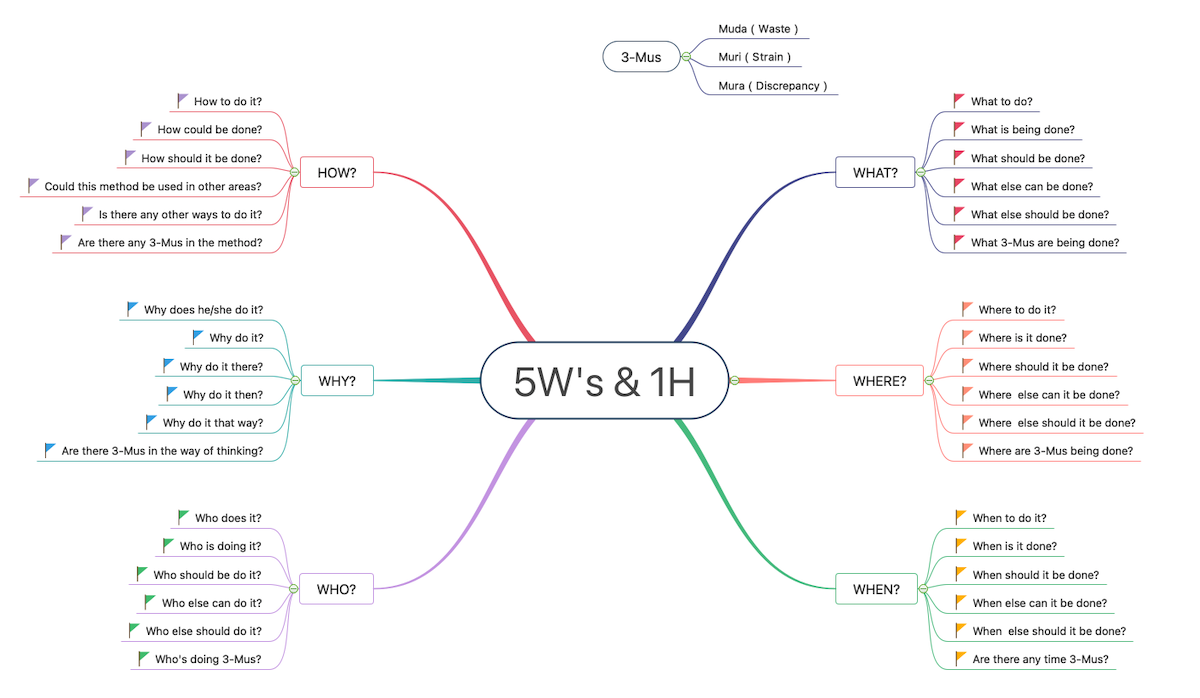
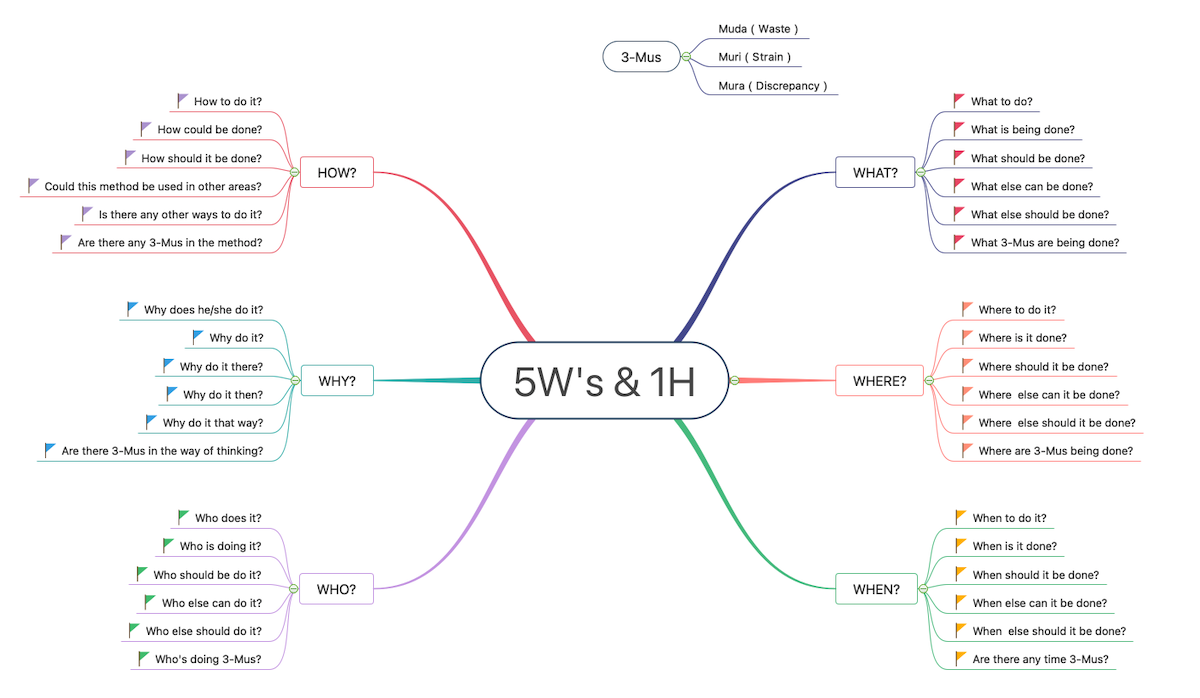
はじめに、マインドマップについて簡単に解説します。
マインドマップとは、学習能力や理解能力を高めるための脳の使い方のことです。
1970年代に活躍した英国人作家トニー・ブザン氏が「マインドマップ」という言葉を世に広め、現在の使い方が確立されました。
マインドマップは、用紙の中央に議題となるメインテーマを配置して、テーマから連想されるアイデアや情報を線で繋げながら、分岐させるように放射状に開していく思考方法です。
マインドマップの目的や効果
マインドマップの使用目的はこの通りです。
- 記憶の定着
- 記憶は周辺の情報と関連づけると定着しやすくなります。
- マインドマップはキーワードの関連性をひと目でわかるため、イメージとして覚えやすくなります。
- 情報の整理
- やるべきことや順番、スケジュールの整理にマインドマップは有効です。
- マインドマップを書くと、全体の把握ができ、抜けやモレに気づきやすくなります。
- プレゼンの資料
- マインドマップは短い文章でも繋がりを理解できるので、プレゼン資料にも使えます。
- スライドなどと比べ、全体像がわかりやすく、資料の行ったり来たりも少なくできます。
- アイデアの関連付け
- ブレインストーリミングなどの時の、アイデア同士の関連付けにもマインドマップは有効です。
- その場でマインドマップを作成できれば、議事録も必要ありません。
- もちろん、一人でのアイデアを出しにも活用できます。
マインドマップのルール
マンドマップにはルールがありますが、自分が使いやすいように使っても大丈夫です。
マンドマップを作ることが目的ではなく、手段であることを意識しましょう。
マインドマップ 12のルール
| 無地の用紙を使う | ブランチは曲線で |
| 用紙は横長で使う | 強調する |
| 用紙の中心から描く | 関連づける |
| テーマはイメージで描く | 独自のスタイルで |
| 1ブランチ=1ワード | 創造的に |
| ワードは単語 | 楽しむ |
おすすめ① MindMup 2.0
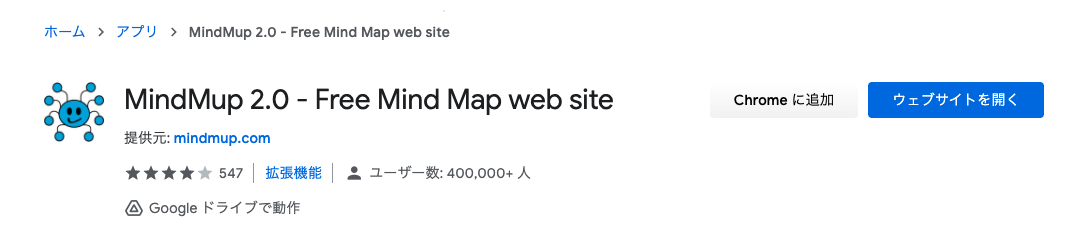
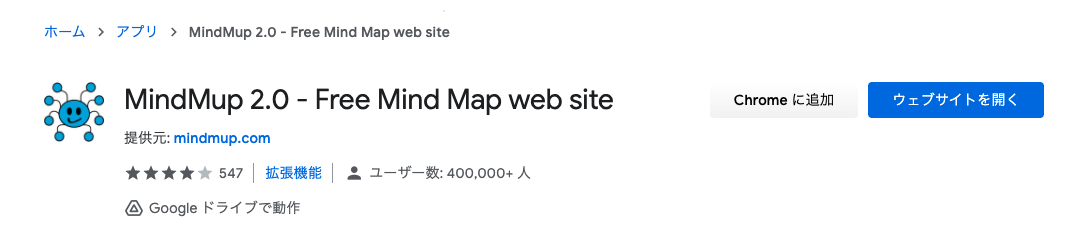
『Mindmup2.0』はクラウド型の無料アプリです。
Googleのアカウントを持っていれば、だれでも利用可能です。
実際の画面はこんな感じで、とてもシンプルです。


メリット
- 導入が簡単
- Googleドライブでファイルの作成ができます。
- すべて無料で機能制限がない
- 操作がシンプルでわかりやすい
マインドマップ以外の資料と一緒にフォルダにまとめれるので、マインドマップのアプリを開いてファイルを探す必要がありません。
マインドマップとしての基本的な機能は備わっていて、操作方法も他のアプリと同じなので違和感がありません。
デメリット
- 他のアプリに比べ、編集機能が少ないリスト
- 設定が全て英語表記リスト
- 同時編集などの共有機能が少ないリスト
日頃からマインドマップを使用している人にとって、編集機能が物足りないかもしれません。
とくに、プレゼンや共同編集で使いたい人は有料のアプリを検討した方がいいと思います。
おすすめ② MindMaster
続いては、マインドマップでは有名なソフト『MindMaster』です。
こちらもクラウド型のソフトで、ブラウザを使えればどこでもマインドマップを見ることができます。
デザインの編集機能が豊富で、プレゼンなどにも使うことができます。
また、Googleドライブとの連動も可能です。
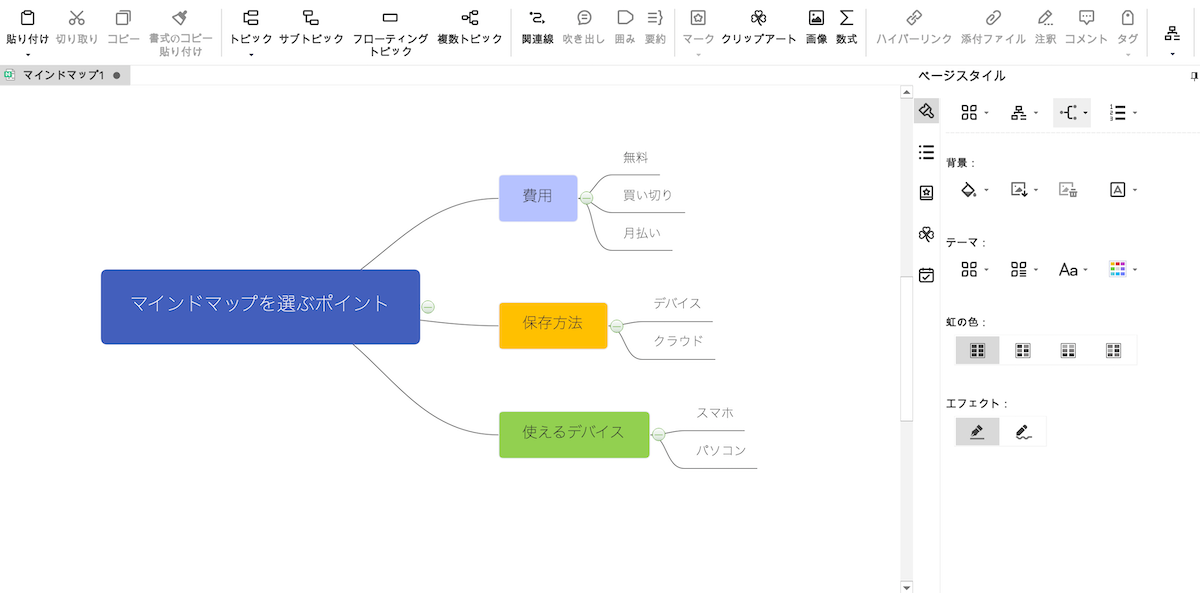
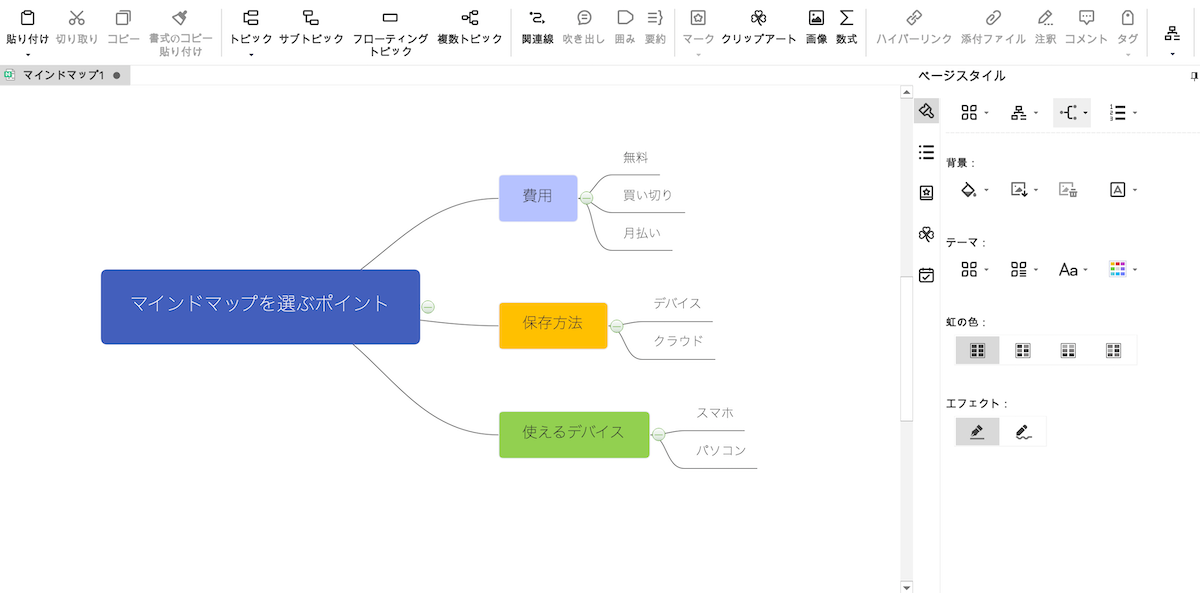
無料版
・ファイルの作成数は無制限
・1つのファイルにつき100項目しか作成できない
・一部のレイアウトしか選べない
有料版
・有料版は「買い切り」と「年間契約」の4種類から選択する
・すべてのレイアウトが使用可能
・同時編集などの共有機能が使える
メリット
- 無料版でも十分な機能がある
- 買い切り
このアプリの最大のメリットは、無料版の機能が便利であることです。
正直、個人で使う場合は、無料版で十分な人も多いと思います。
100ブロック以上を使う人は、マインドマップを使いこなしているので、費用がかかっても十分に活用できます。
デメリット
- 会社で導入するには、一気に費用がかかる
正直、デメリットはあまりありません。
あるとすれば、買い切りなので高く感じることですが、無料版で十分に試してからの購入となるので、気にならないと思います。
最近本を出版した「ヒトデ」さんもMindMasterを使用しています。
動画で紹介しているので、参考にどうぞ
ヒトデさんの書籍はこちら
おすすめ③ MindMeister
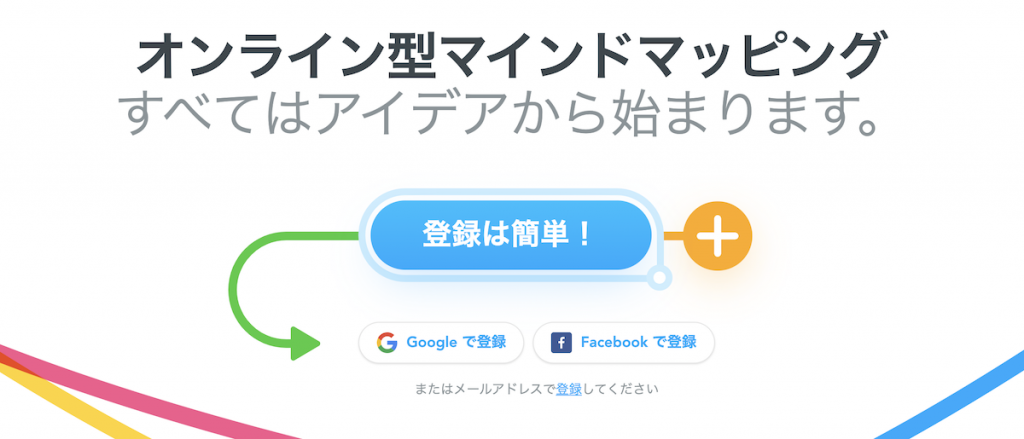
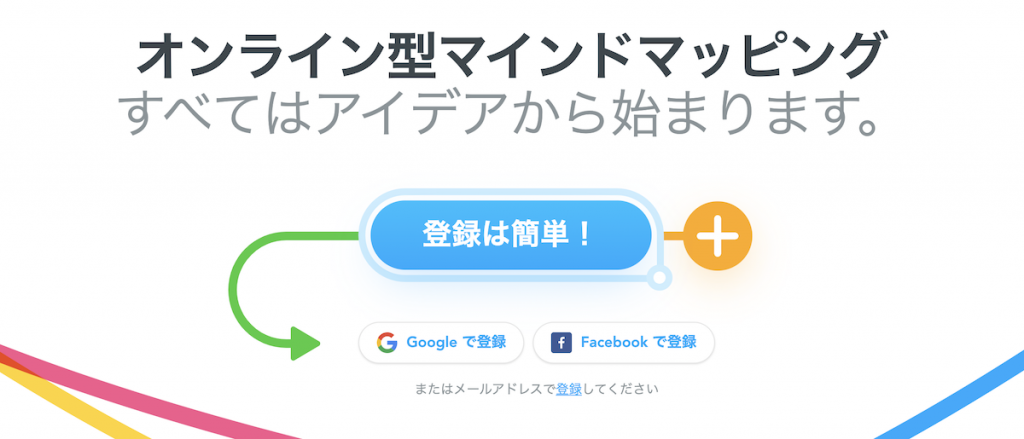
こちらもマインドマップで有名なソフト『MindMeister』です。(マインドマイスター)
先のほどのマスターとややこしいですが、こちらはマイスターです。
こちらもクラウド型のソフトで、ブラウザを使えればどこでもデータを見ることができます。
編集機能が豊富で、使いたい機能はほとんど揃ってます。
無料版
・ファイルの作成数は3つまで作成できる
有料版
・有料版はサブスクリプションで月々580円から
・すべてのレイアウトが使用可能
・同時編集などの共有機能が使える
メリット
- 操作が簡単で使いやすい
- 共同編集など、必要な機能が揃っている
- 月々の支払いなので、使用したい期間のみの利用も可能
有料版は月580円から始めれるので、有料版を試してみたい人にはおすすめです。
特に共有機能は試してみないと、実際に必要かわからないと思います。
デメリット
- 無料版は3つしかデータを作成できない
- ずっと使うと費用が割高になることがある
無料版は3つしかデータを作成できなので、前のデータを消しながら使うしかありません。
無料でずっと使いたいなら、『MindMaster』の方がファイルの作成制限がないので使いやすいです。
有料版を長く使っていくと、買い切りより割高になります。
まとめ
マインドマップについて、まとめてみました。
個人的に使うなら『MindMaster』の無料版を使用します。
プレゼンに使うため、見栄えや非表示機能が使いやすいからです。
会社で導入するのは『Mindmup2.0』がおすすめです。
導入が簡単で、機能がシンプルなので使いやすいからです。
また、Google Workspaceの追加アプリとして使えるため、導入する際の負担が少ないです。
業務でマインドマップをよく使うようになったら、有料アプリに切り替えてもいいと思います。
マインドマップは思考整理にとても役立ちます。
無料で使えるので、一度試してみてはどうでしょう。
最後までご覧いただきありがとうございます。
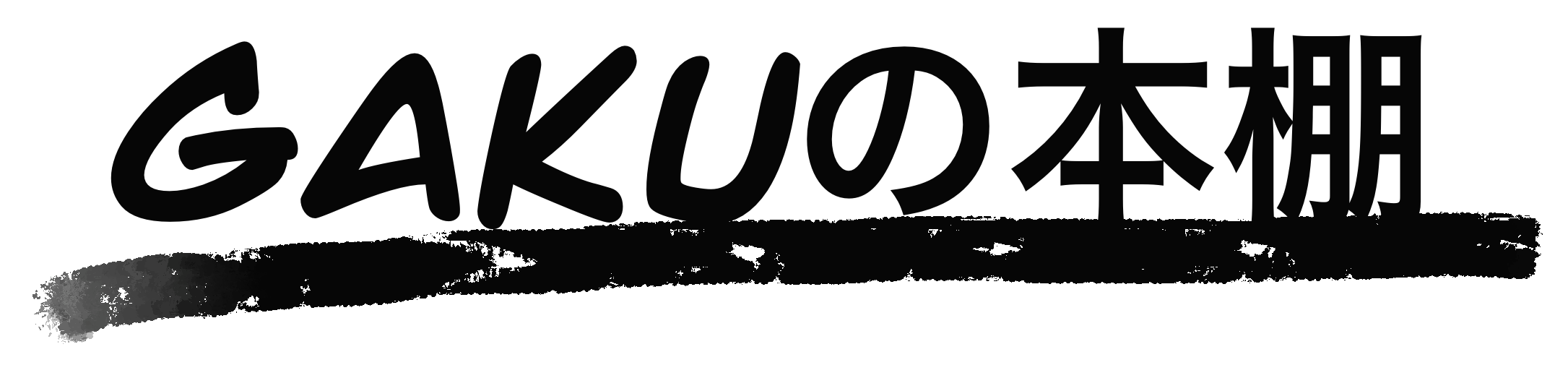
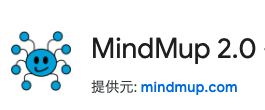
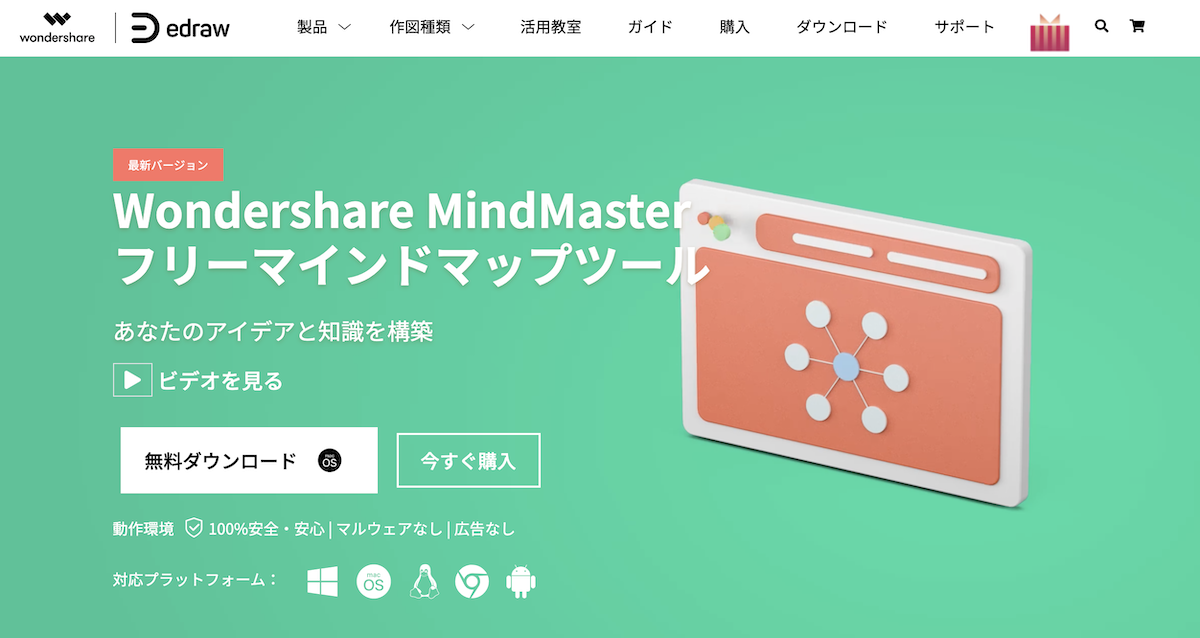

コメント